射手影音播放器怎么用 射手影音播放器使用图文教程
脚本之家
射手影音播放器大家可能不会是了解,射手影音播放器功能还是蛮强大的,支持视频和音乐播放,还有许多使用的功能!今天小编为大家带来射手影音播放器使用教程,一起来看看吧!
射手影音播放器怎么制作皮肤 射手影音播放器皮肤制作教程一、 RMVB播放体验
拿到一款播放器,我们自然想赶快体验一把播放效果。于是笔者打开了自己的“视频库”,随便挑选了一部RMVB影片《无间道I》。说实话当初为了这个片子俺可是找了许久,体积不大画面清晰,唯一一个让人难以接受的问题就是声音太小,经常得在音箱旁边调来调去。不过在射手影音的“设置面板”中,一项“智能音量放大”解决了俺的烦恼,播放时能够自动对影片音量进行调节。而且它的音量调节(控制面板上)也很强大,可提供从0%~1000%的超大调整范围。
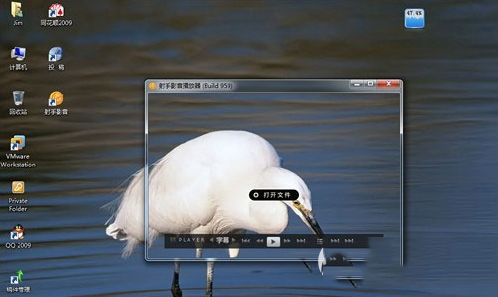
针对一般RMVB影片常有的画面模糊、色彩不艳等问题,射手影音也在顶端提供了一个快捷菜单,能够通过各种滤镜对这些问题实时纠正。尤其是其中的“护眼模式”,能够自动降低当前视频对比度,即使在黑暗环境下看片也不会感觉太过刺眼。
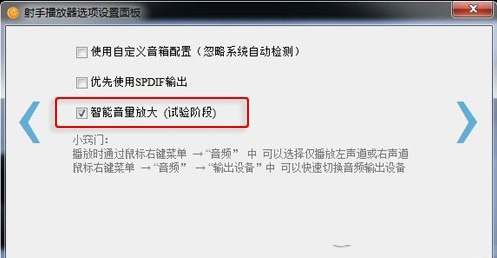
此外射手影音还提供了一项非常棒的断点续播功能,与一般的断点记忆不同,射手影音的断点续播非常强大。所有影片只要在射手影音中打开,无论中间轮播过多少电影,再次打开时依旧会回到原来的进度处继续播放。而且这项功能也不限于当前状态,重启播放器后依旧有效。
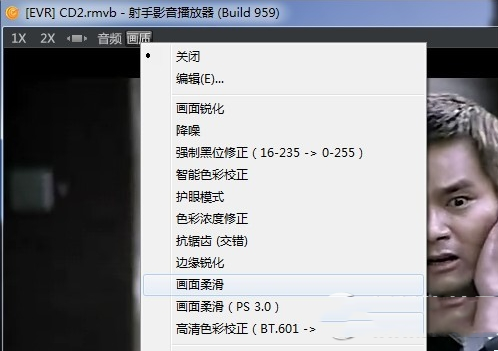
最让人欣赏的是,射手影音支持“画质优先”、“性能优先”两种播放模式。如果自己的电脑太老、播放不畅,不妨试一试“性能优先模式”。在这个模式下,射手影音将自动取消视频平滑等类似的画质优化功能,使得播放速度大幅提高。而在此之前,只有KMPlayer等极少数播放器能够提供这一模式。
二、 高清播放体验
怎么样?RMVB电影看得还是挺爽的吧,下面咱们再来试一试高清的效果如何。
提起高清影片,大家遇到最多的一个问题就是字幕查找麻烦。而一直以字幕下载起家的射手网自然对自家的播放器情有独钟,“开后门”那是免不了的。在试用过程中,当射手影音检测到所打开的影片并不包含字幕时,便会自动链接到射手网进行下载。您可别小瞧了这个字幕下载,除了能够为我们省了很多事之外,它的智能匹配引擎能够非常精确地找到合适版本。话说,俺的几部高清大片正是这样找到字幕的,窃喜中 ……
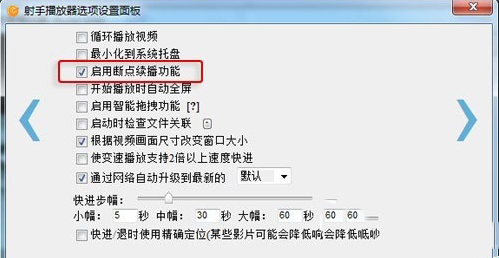
众所周知,由于高清影片的强悍需要,一旦显卡无法执行硬件解码,便会严重拖慢系统速度,更有甚者还会导致整个影片如同动画片一样“翻页播放”。其实有些老显卡还是颇具实力的(主要指运算性能),虽然由于时代久远无法对某些格式自动解码,但我们仍然可以通过射手影音的“选项”窗口→“视频与画面”标签启动“使硬件高清兼容更多文件”功能。而这恐怕也是射手影音带给我们的又一大惊喜吧

看电影有黑边,是不是很让人头疼!不过射手影音的“智能去黑边”功能,倒是能够轻松解决这个烦恼。具体使用很简单,首先将鼠标悬停到播放窗口最上方,然后在弹出的浮动栏中找到“智能去黑边”按钮。点击后射手影音便会自动根据当前影片判断出黑边具体形式,接下来就是很爽的自动消除了。不过这项功能也有一个弊端,那就是会导致画面的边界有些许遮挡。
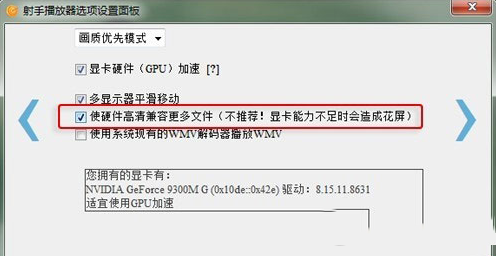
三、 其他感受
怎么样?效果还不错的吧,其实它还有很多绝活儿没露出来呢!比如在使用笔记本电脑时,能够自动切换到省电模式以延长巡航时间,同时还会在工具栏下端显示出当前所剩电量。
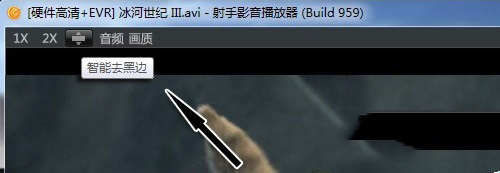
此外我们也可以通过“右键”→“打开”启动“屏幕捕获工具”,让射手影音立即变身“视频录像机”。
此外它还有一些比较摆酷的功能,比如更改整个软件透明度,让老板同志看花眼。或者右击“截图”→“生成缩略图”,一键制作出漂亮的海报图等等。



此外射手影音也是一款出色的音乐播放器,除了平时比较常见的.mp3、.wma之外,就连时下最流行的.ape、.ogg、.flac等无损格式也不在话下。而且播放界面也很漂亮,绝对能与WMP12 有得一拼

